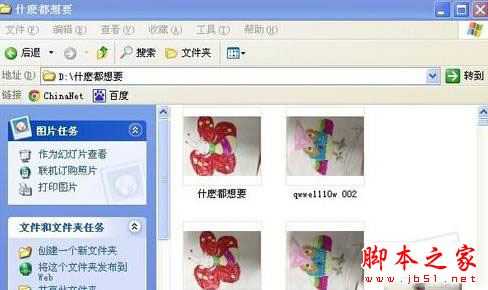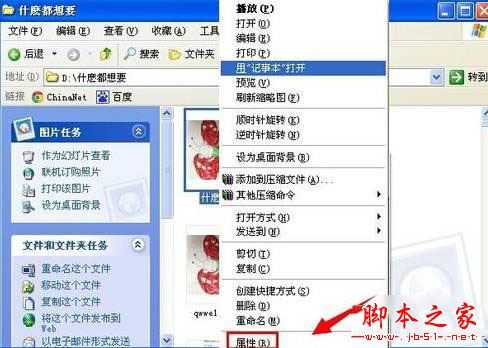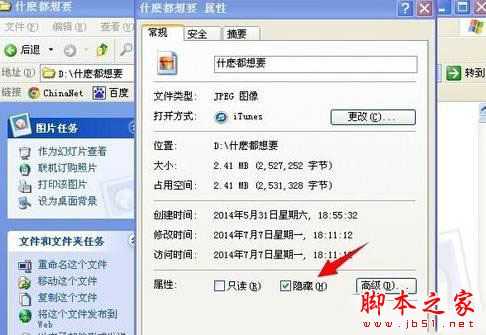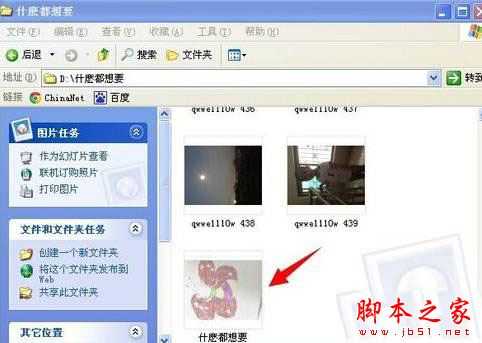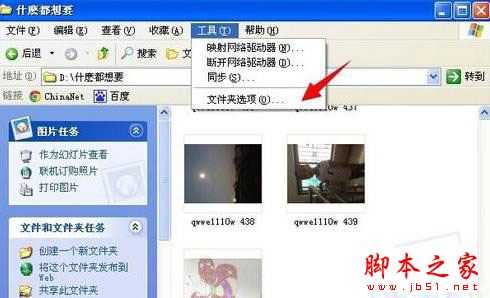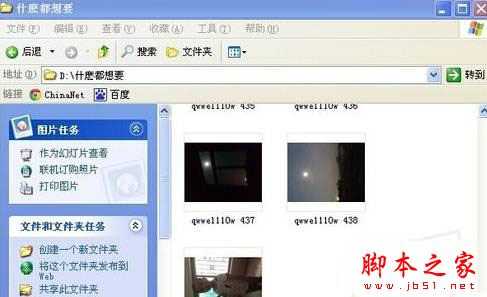最近有用户想把自己电脑里的图片隐藏起来,这样就只能自己查看了,下面小编为大家介绍一种新方法,需要的用户快来试试吧。
电脑照片隐藏方法:
1、打电脑里面的图片
2、选出需要隐藏的图片,点击鼠标右键单击属性。
3、然后方框里勾选隐藏,按下应用与确定。
4、这时图片会变成模糊的状态。
5、在点击上方工具进入文件夹选项里头。
6、点击查看,选择不显示隐藏的文件和文件夹。在按下应用与确定后,照片就隐藏起来看不见了。
注意:
想要让隐藏的图片显示出来,只要选择下显示所有文件和文件夹,再按下应用与确定就可以。想了解更多精彩教程请继续关注网站!
推荐文章:
详解电脑为何有四种不同的启动设备教程
如何使用手机让电脑上网
华山资源网 Design By www.eoogi.com
广告合作:本站广告合作请联系QQ:858582 申请时备注:广告合作(否则不回)
免责声明:本站资源来自互联网收集,仅供用于学习和交流,请遵循相关法律法规,本站一切资源不代表本站立场,如有侵权、后门、不妥请联系本站删除!
免责声明:本站资源来自互联网收集,仅供用于学习和交流,请遵循相关法律法规,本站一切资源不代表本站立场,如有侵权、后门、不妥请联系本站删除!
华山资源网 Design By www.eoogi.com
暂无评论...
RTX 5090要首发 性能要翻倍!三星展示GDDR7显存
三星在GTC上展示了专为下一代游戏GPU设计的GDDR7内存。
首次推出的GDDR7内存模块密度为16GB,每个模块容量为2GB。其速度预设为32 Gbps(PAM3),但也可以降至28 Gbps,以提高产量和初始阶段的整体性能和成本效益。
据三星表示,GDDR7内存的能效将提高20%,同时工作电压仅为1.1V,低于标准的1.2V。通过采用更新的封装材料和优化的电路设计,使得在高速运行时的发热量降低,GDDR7的热阻比GDDR6降低了70%。
更新日志
2024年11月16日
2024年11月16日
- 群星.1995-坠入情网【宝丽金】【WAV+CUE】
- 群星《谁杀死了Hi-Fi音乐》涂鸦精品 [WAV+CUE][1G]
- 群星1998《宝丽金最精彩98》香港首版[WAV+CUE][1G]
- 汪峰《也许我可以无视死亡》星文[WAV+CUE][1G]
- 李嘉-1991《国语转调2》[天王唱片][WAV整轨]
- 蔡琴2008《金声回忆录101》6CD[环星唱片][WAV整轨]
- 群星《2024好听新歌36》AI调整音效【WAV分轨】
- 梁朝伟.1986-朦胧夜雨裡(华星40经典)【华星】【WAV+CUE】
- 方芳.1996-得意洋洋【中唱】【WAV+CUE】
- 辛欣.2001-放120个心【上海音像】【WAV+CUE】
- 柏菲·万山红《花开原野1》限量开盘母带ORMCD[低速原抓WAV+CUE]
- 柏菲·万山红《花开原野2》限量开盘母带ORMCD[低速原抓WAV+CUE]
- 潘安邦《思念精选集全纪录》5CD[WAV+CUE]
- 杨千嬅《千嬅新唱金牌金曲》金牌娱乐 [WAV+CUE][985M]
- 杨钰莹《依然情深》首版[WAV+CUE][1G]